Actividades
Consulta
El profesor realiza una pregunta con varias opciones y el estudiante puede escoger una o mas de ellas
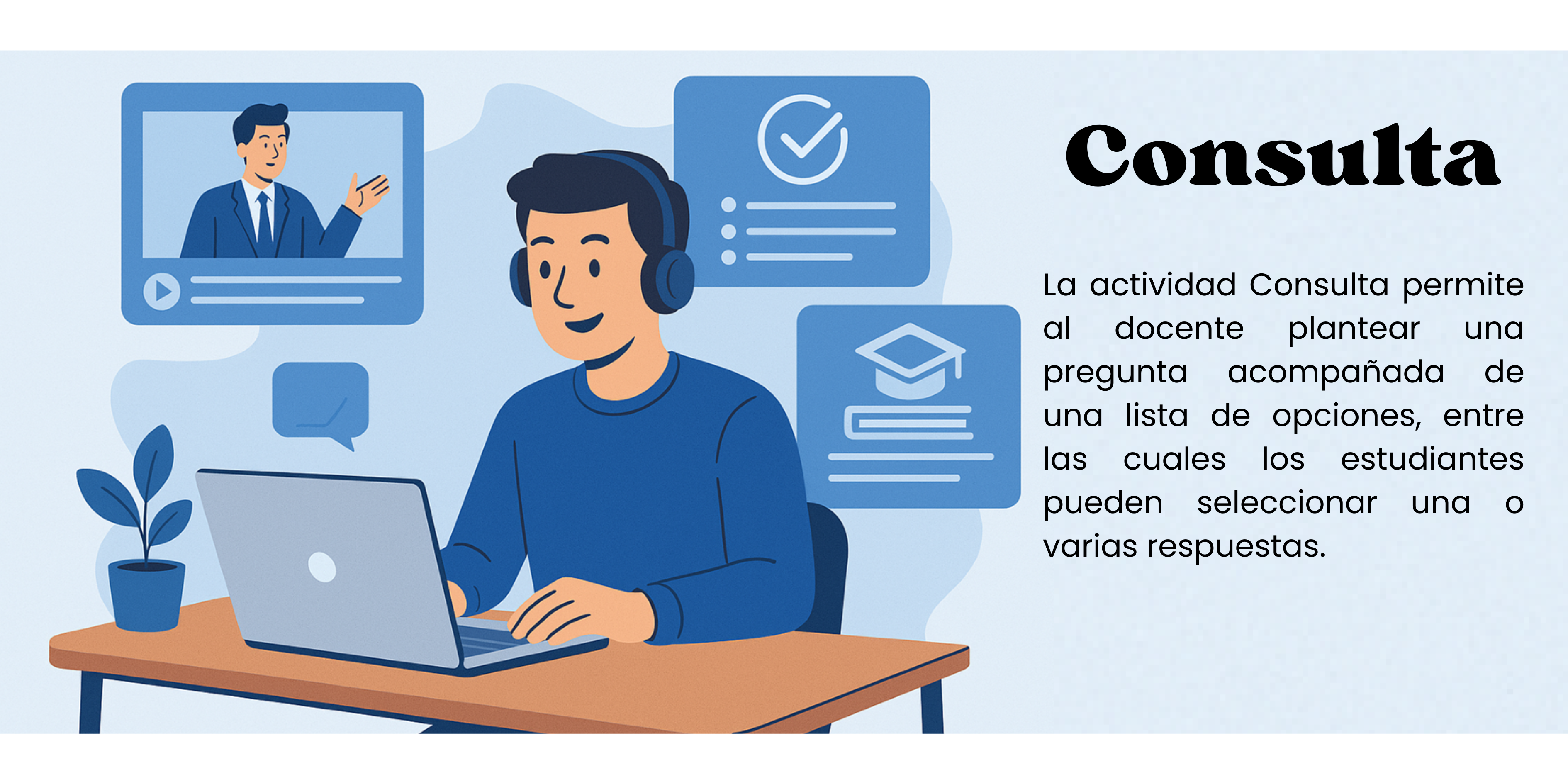
Creación de la Actividad
- En la página del curso, en la parte superior derecha pulsar sobre el icono "Modo de edición"

- En la sección correspondiente, pulsar el ícono
 , seleccionar "Actividad o recurso".
, seleccionar "Actividad o recurso".
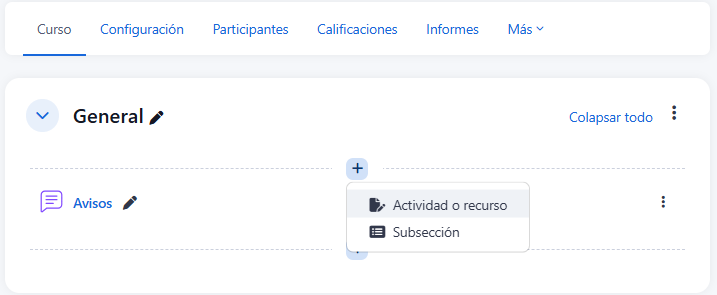
- Seleccionar la Actividad "Consulta".
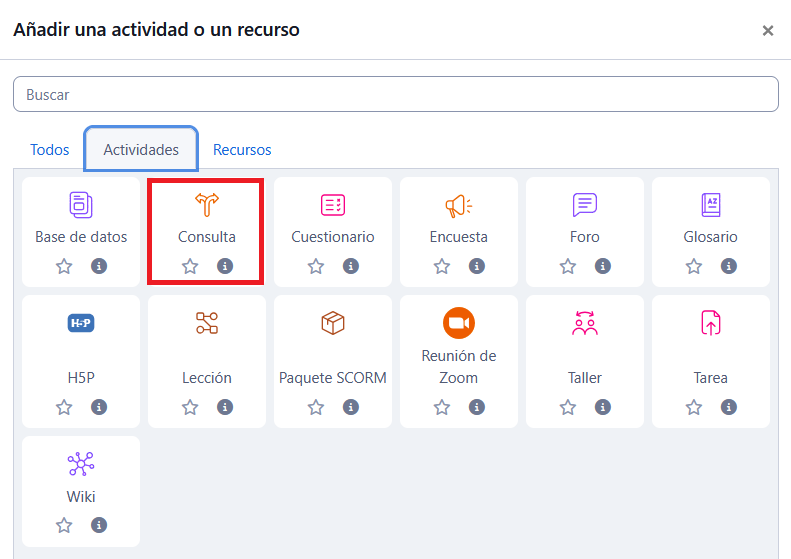
Donde se visualizarán los siguientes aspectos:
General
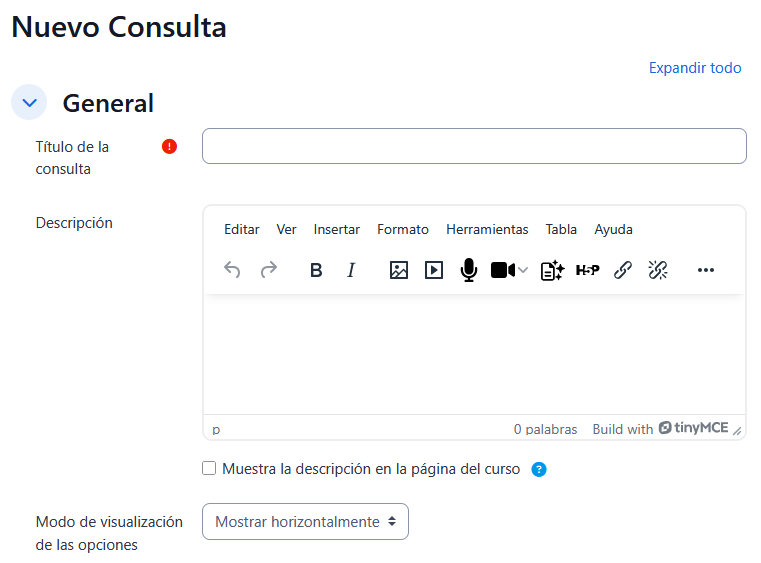
- Introducir el "Título de la consulta" y en el campo "Descripción" el enunciado de la pregunta.
- En el desplegable "Modo de visualización de las opciones" puede decidirse si las respuestas se presentan de modo horizontal o vertical.
Opciones
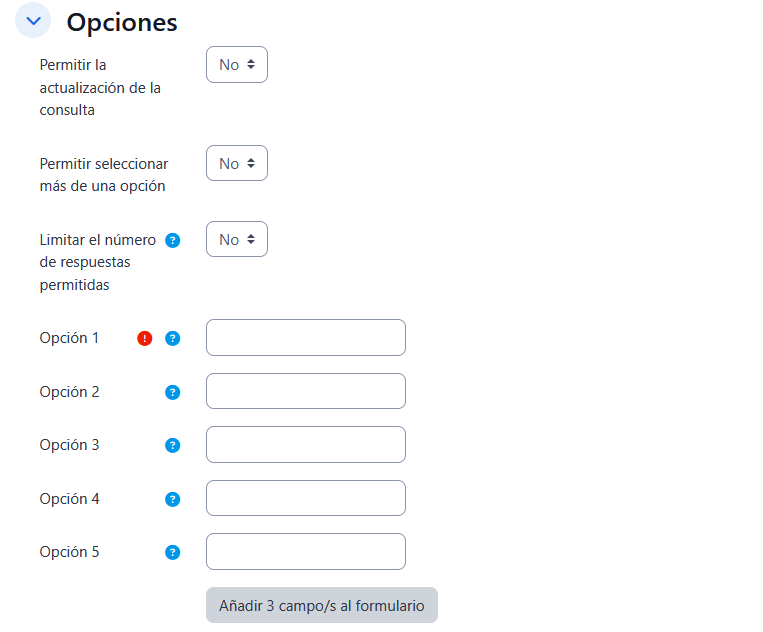
-
" Permitir la actualización de la consulta" proporciona al alumno la posibilidad de cambiar de opción tras haber respondido.
-
" Permitir seleccionar más de una opción" ofrece al alumno la posibilidad de escoger más de una opción.
-
" Limitar el número de respuestas permitidas" Esta opción le permite limitar el número de participantes que pueden seleccionar cada opción a elegir. Cuando se alcanza el límite, entonces nadie más puede elegir esa opción.
-
Introducir cada respuesta en un campo "Opción" y en el campo límite (si está habilitada la opción Limitar, del punto anterior) el número de alumnos máximo que pueden escoger esa respuesta. En caso de necesitar más de 5 opciones o respuestas, pulsar "Añadir 3 campo/s al formulario"
Disponibilidad
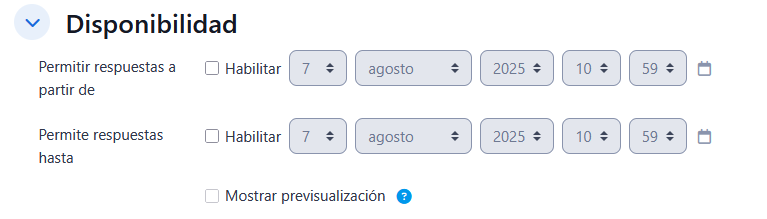
- "Permitir respuestas a partir de" Marca la fecha a partir de la cuál puede ser respondida la Consulta.
- "Permite respuestas hasta" Marca la fecha límite para poder contestar.
Resultados
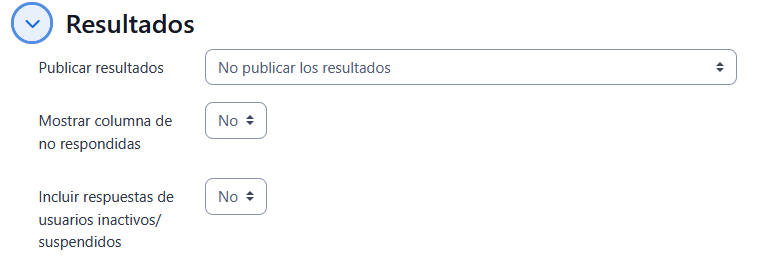
- "Publicar resultados" Define si los resultados serán visibles para los estudiantes.
- "Mostrar columna de no respondidas " Si está activado, se muestra una columna con los nombres de estudiantes que no han respondido.
- "Incluir respuestas de usuarios inactivos/suspendidos" Si está activado, las respuestas de usuarios que están suspendidos o inactivos también se muestran en los resultados.
-
Para realizar una configuración avanzada revise:"Aspectos comunes de recursos y actividades".
-
Para terminar, pulsar "Guardar cambios y regresar al curso".